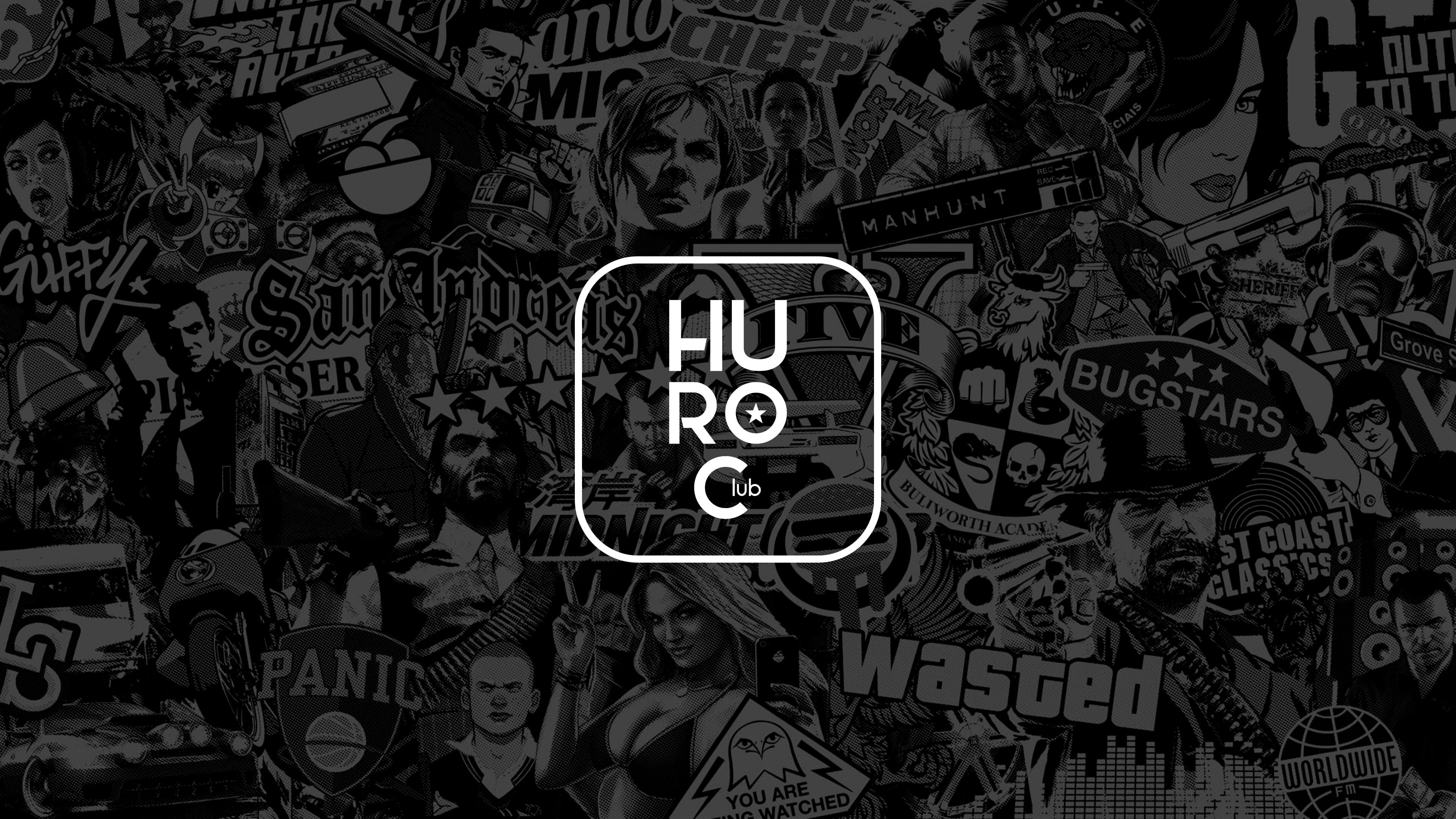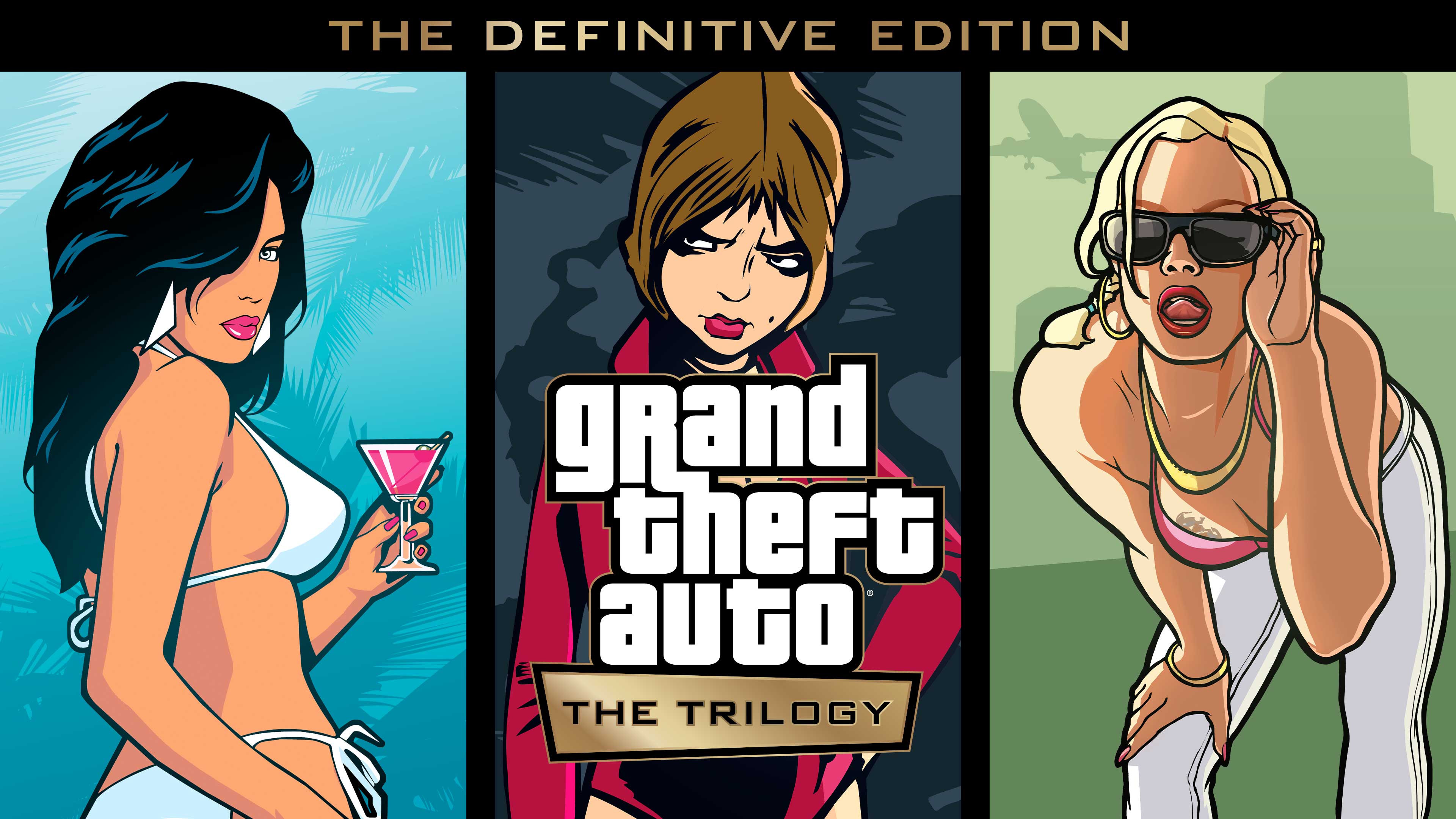GTA Online / Hibaelhárítás /
GTA Online csatlakozási hibák elhárítása PlayStation 5 platformon
Kérdés: Szeretnék játszani a GTA Online-nal PlayStation 5 platformon, de problémáim vannak a csatlakozással. Olyan hibaüzenetek jelennek meg, mint például: „Saving failed”, „Session timed out”, „Session ended due to and unknown error”, „The game unable to find a compatible session”, „Rockstar game services are unavailable”. Hogyan javíthatom a kapcsolatomat?
Válasz: A lenti lépések elvégzésével tisztíthatod a rendszer gyorsítótárát, ellenőrizheted a játékhoz szükséges minimális követelményeket, segítséget kaphatsz a NAT Type megfelelő beállításához és módosíthatsz a router beállításain.
A GTA Online szervereinek állapota
A hibaelhárítás előtt győződj meg róla, hogy a GTA Online szervereinek állapota biztosan Elérhető / UP. Előfordulhat, hogy éppen egy tervezett karbantartás zajlik vagy váratlan hiba lépett fel. A szerverek állapotát itt ellenőrizheted: https://huroc.com/status.
Amennyiben minden szerver állapota Elérhető / UP, nagy valószínűséggel nálad lépett fel kapcsolódási probléma.
Az internetkapcsolat sebessége
Bármikor ellenőrizheted az internetkapcsolatod sebességét a http://speedtest.net oldalon. A minimum fel- és letöltési sebességek az alábbiak szerint alakulnak:
- Letöltés: 7.5 Mbps
- Feltöltés (ajánlott): 1 Mbps
- Feltöltés (minimum): .5 Mbps
Megjegyzés: Amennyiben vezeték nélküli az internetkapcsolatod, érdemes átváltanod vezetékes Ethernet kapcsolódásra és megnézned, hogy továbbra is tapasztalod-e a hibát.
NAT Type
A nyitott NAT Type csökkentheti a felmerülő hibák számát és gyorsabb, stabilabb csatlakozást biztosít más játékosokhoz.
NAT Type beállítások
- Menj a konzolod főképernyőjére.
- A képernyő jobb felső sarkában válaszd ki a Settings ikonját.
- Válaszd ki ezt: Network.
- Keresd meg ezt: Connection Status, majd válaszd ki ezt: Test Internet Connection.
- A teszt elvégzése után látni fogod a NAT Type státuszodat a képernyőn.
NAT Type meghatározások
- NAT Type 1: Minden NAT Type beállítású játékossal tudsz játszani. Ilyenkor általában a konzol vezetékes összeköttetésben van a routerrel.
- NAT Type 2: Open és Moderate NAT Type beállítású játékosokkal tudsz együtt játszani. A Type 1-hez hasonlóan általában a konzol vezetékes összeköttetésben van a routerrel.
- NAT Type 3: Kizárólag Open NAT Type beállítású játékosokkal tudsz együtt játszani.
Nyitott portok állapota
A GTA Online megfelelő működéséhez mindenképpen ajánljuk a Port Forwarding beállítását. Ennek segítségével kisebb betöltési időt és stabilabb kapcsolatot érhetsz el a játékban, valamint számos hibát is elháríthatsz. Ezt az alábbi módon teheted meg:
- Nyisd meg a router kezelőfelületét a böngészőben – általában a név 192.168.0.1, 192.168.1.1, 192.168.2.1, 192.168.11.1, 10.0.0.1 vagy 10.0.1.1.
- Jelentkezz be a routeredbe a felhasználóneveddel és jelszavaddal.
- Keresd meg a Port Forwarding lehetőséget.
- Nyisd meg a lenti UDP és TCP portokat.
A PlayStation Network-höz az alábbi portoknak nyitott állapotban kell lenniük:
- Port 80 (TCP)
- Port 443 (TCP)
- Port 3478 (UDP és TCP)
- Port 3479 (UDP és TCP)
- Port 3480 (TCP)
A GTA Online-hoz az alábbi portoknak nyitott állapotban kell lenniük:
- Port 6672 (UDP)
- Port 61455 (UDP)
- Port 61457 (UDP)
- Port 61456 (UDP)
- Port 61458 (UDP)
DNS beállítások beállítása
A fentiek mellett ajánljuk az alábbi elsődleges és másodlagos DNS-kiszolgálók beállítását az alábbiak szerint:
-
Menj a konzolod főképernyőjére.
-
A képernyő jobb felső sarkában válaszd ki a Settings ikonját.
-
Válaszd ki ezt: Network.
-
Válaszd ki ezt: Set Up Internet Connection.
-
Válaszd ki azt a Wi-Fi hálózatot vagy LAN-t, amit használsz, majd nyomd meg az Options ≡ gombot a kontrolleren.
-
Válaszd ki ezt: Advanced Settings.
-
Add meg az alábbi adatokat:
-
IP Address Settings = Automatic
-
DHCP Host = Don’t Specify
-
DNS Settings = Manual
-
Primary DNS = 8.8.8.8
-
Secondary DNS = 8.8.4.4
-
Proxy Server = Don’t Use
-
MTU Settings = Automatic
-
A router visszaállítása
A routered visszaállításához húzd ki az eszközt és hagyd nagyjából 10 percig úgy. Ezután indítsd újra a játékot és ellenőrizd, hogy megoldódott-e a hiba.
További hibaelhárítás
- Ellenőrizd, hogy van-e bármilyen probléma az internetszolgáltatódnál.
- Ellenőrizd, hogy a routered firmware verziója a legfrissebb-e – ezt az internetszolgáltatód tudja megmondani.
- Kapcsold be vagy kapcsold ki az UPnP lehetőséged a routereden.
- Amennyiben van routered és modemed is, illetve ADSL-lel rendelkezel, próbáld meg bekapcsolni a Bridge Mode-ot. Ezzel a routert átugorja a csatlakozás. Amennyiben ez megoldja a problémát, lehetőséged van csatlakozni egy második routerhez is az egység és a konzol között, hogy elérhető legyen a PPPPoE (Point-to-Point Protocol over Ethernet).
- ADSL kapcsolódás esetén ellenőrizd, hogy a PPPoE segítségével javul-e a NAT Type státuszod.
Amennyiben a fentiek elvégzése után továbbra is fennáll a probléma, keresd fel a Rockstar Games Customer Support csapatát a https://support.rockstargames.com oldalon.